
手动跟踪、自动跟踪、添加调色版本并对比,以及LUT的使用流程……有关SCRATCH的知识点和使用技巧,大家都掌握了吗?如有遗漏可戳文章底部的链接,前往尊正旗下Gaiamount平台的学院板块系统学习或补课!尊正不仅仅致力于做影视行业的义务教育,更想做影视行业的高质量教育。更多系统专业课程,请前往Gaiamount学院板块。今天的【陈鑫SCRATCH小课堂】,将为大家分享一个新的小技巧——如何导出带帧余量的素材。
具体操作步骤,请看以下图文教学:
1.打开SCRATCH,新建一个项目。建议新建项目时设置好项目名称、分辨率、帧率、色彩空间……
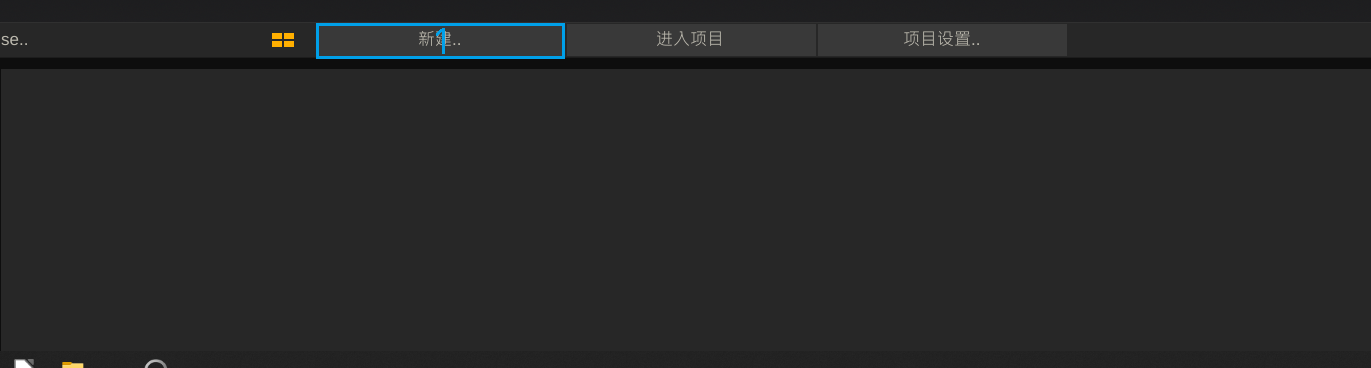
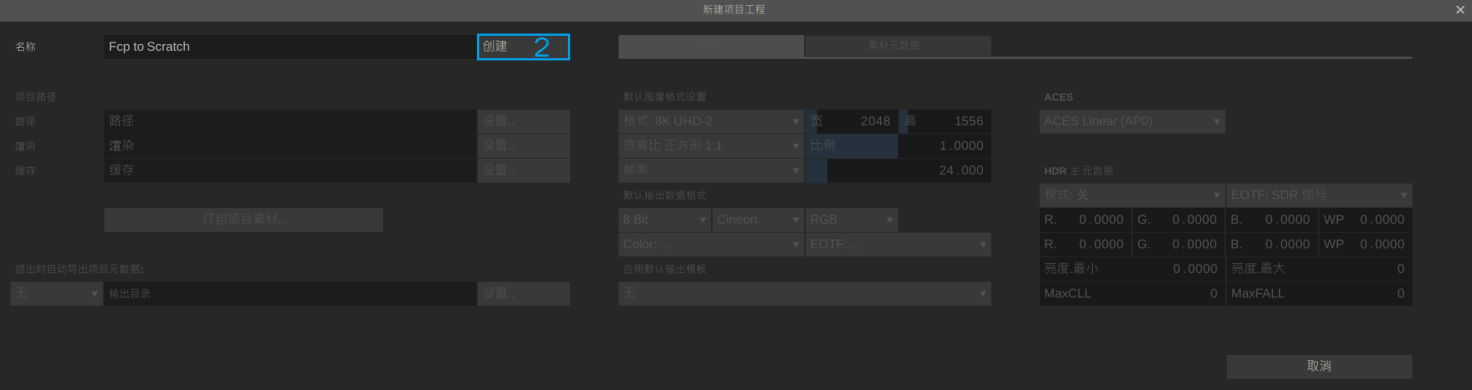
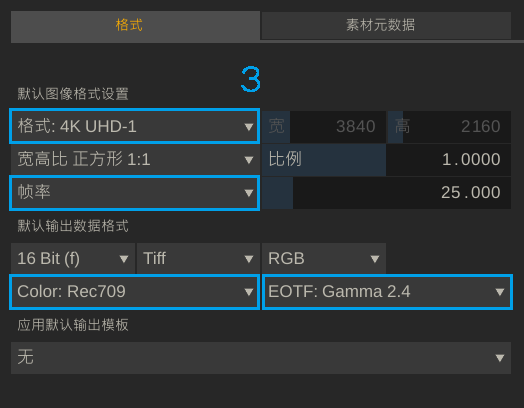
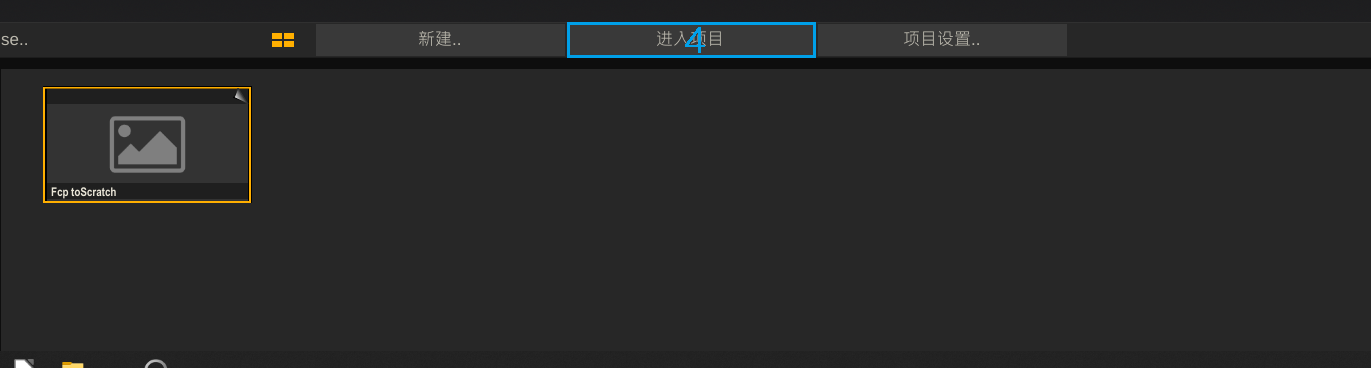
2.点击进入项目,点击编辑修改好时间线名称,我这里修改为“2020.6.17”。
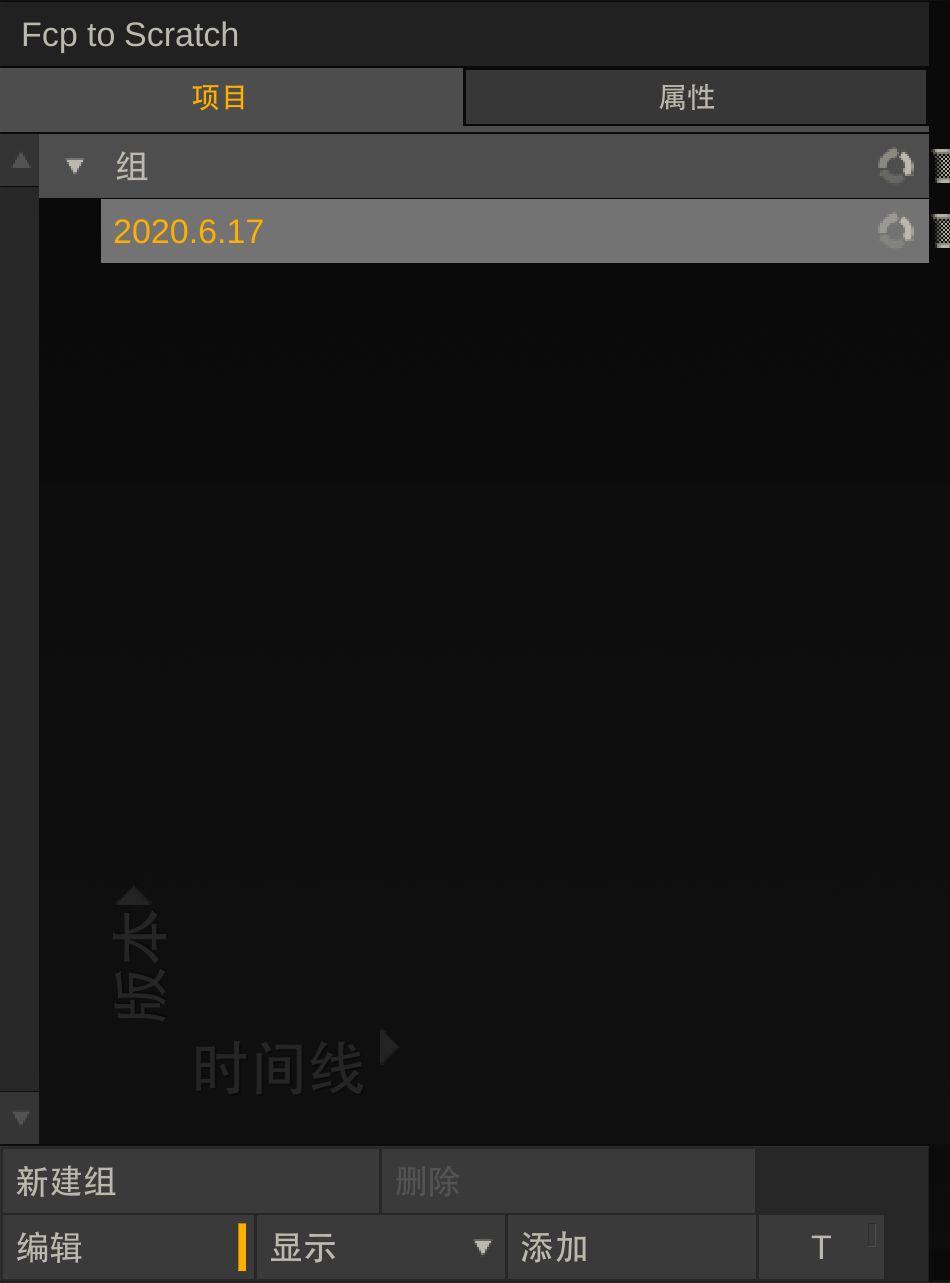
3.导入两段素材。 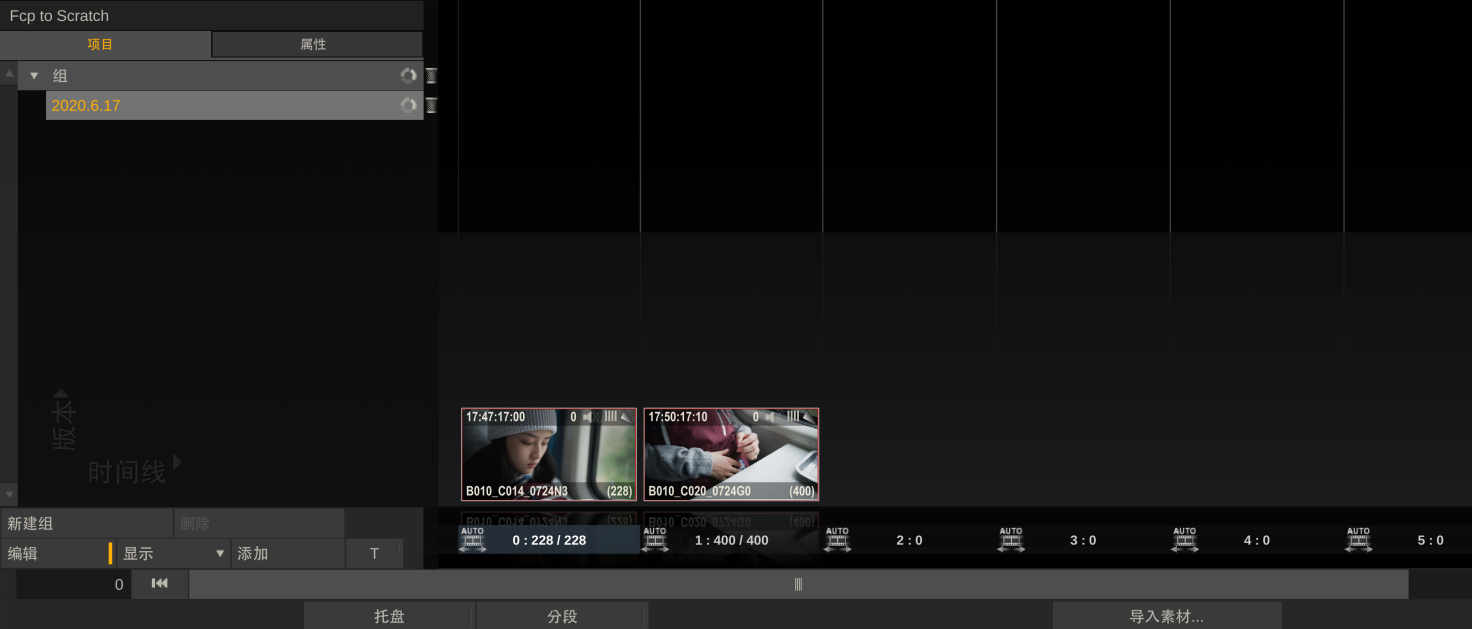
4.切换到编辑界面,点击波纹工具,修剪一下素材长度,删除空白槽。
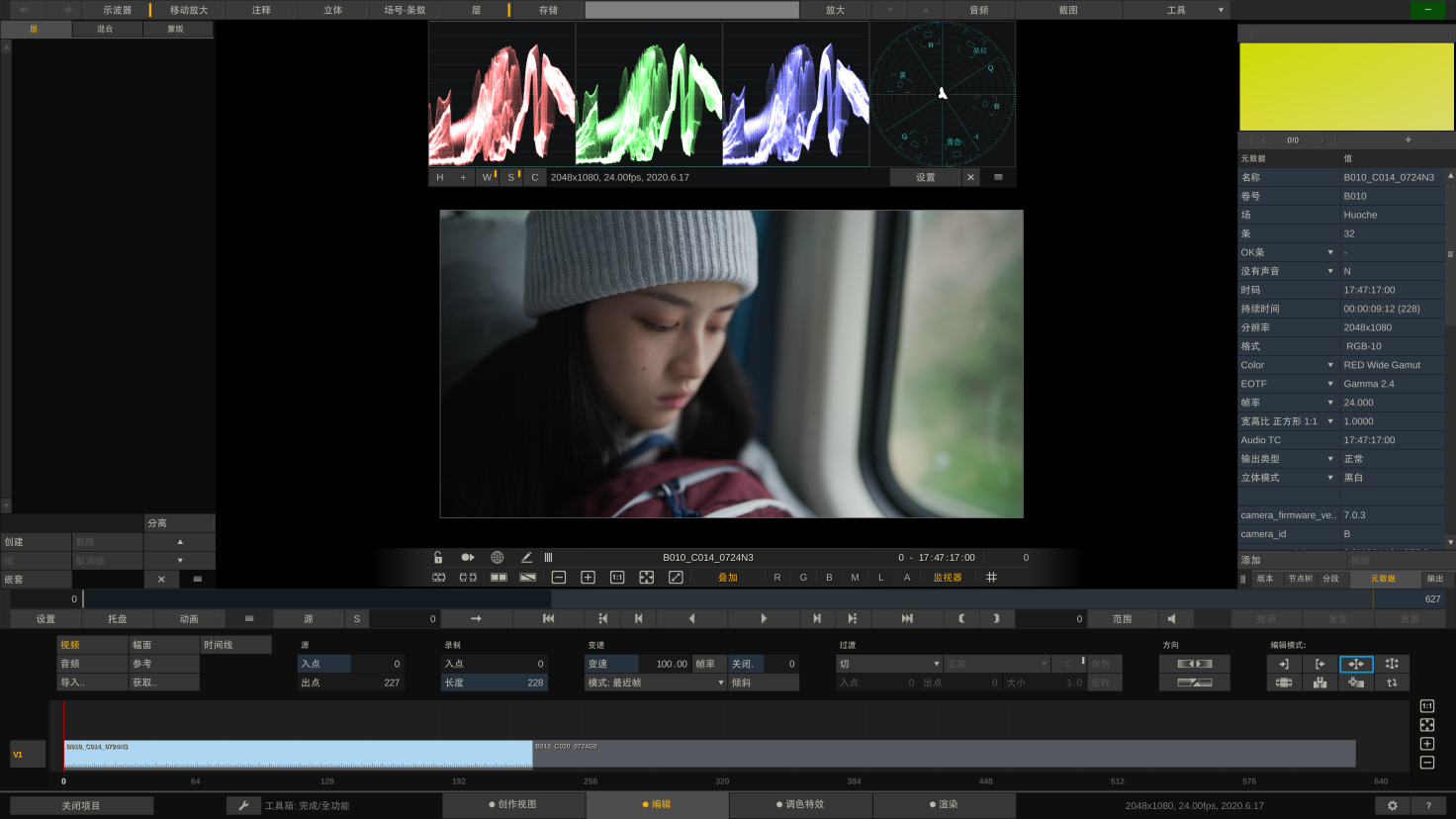

5.回到创作视图,点击简化创作视图。
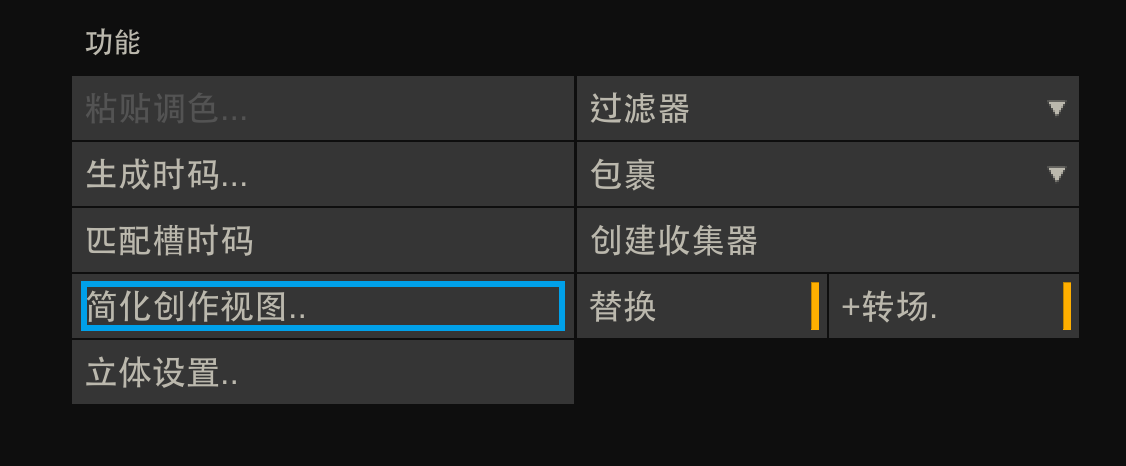
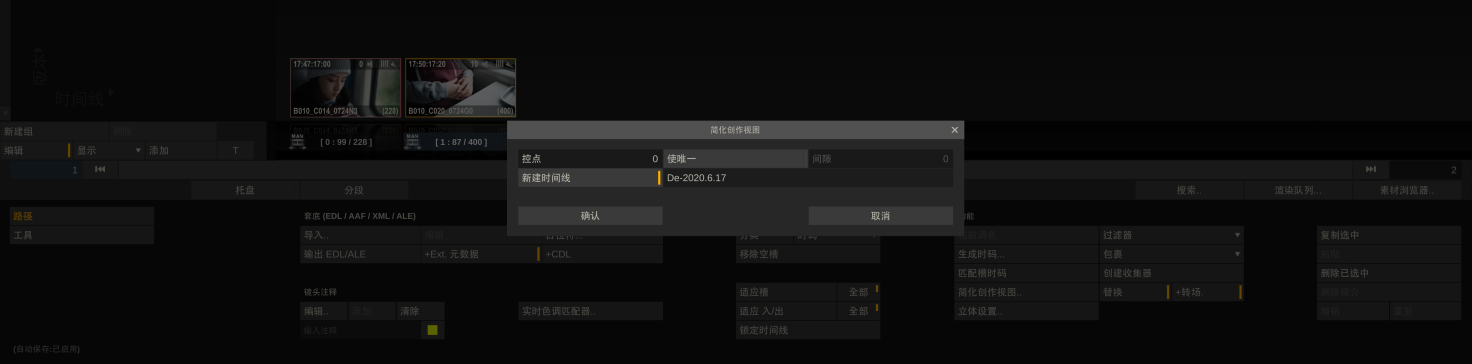
6.设置好控点(注:帧余量),使唯一(时间线上是不是有重复使用过的素材,如果有请选择上),可以命名一下时间线,点击确认。
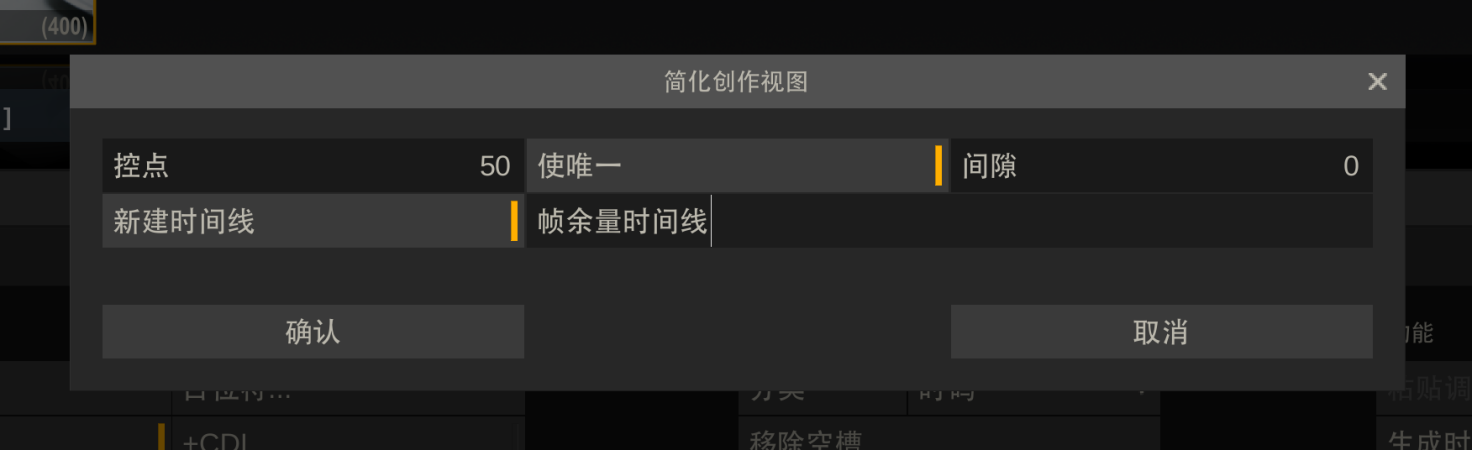
7.这个时候SC会自动生成一个新的时间线。
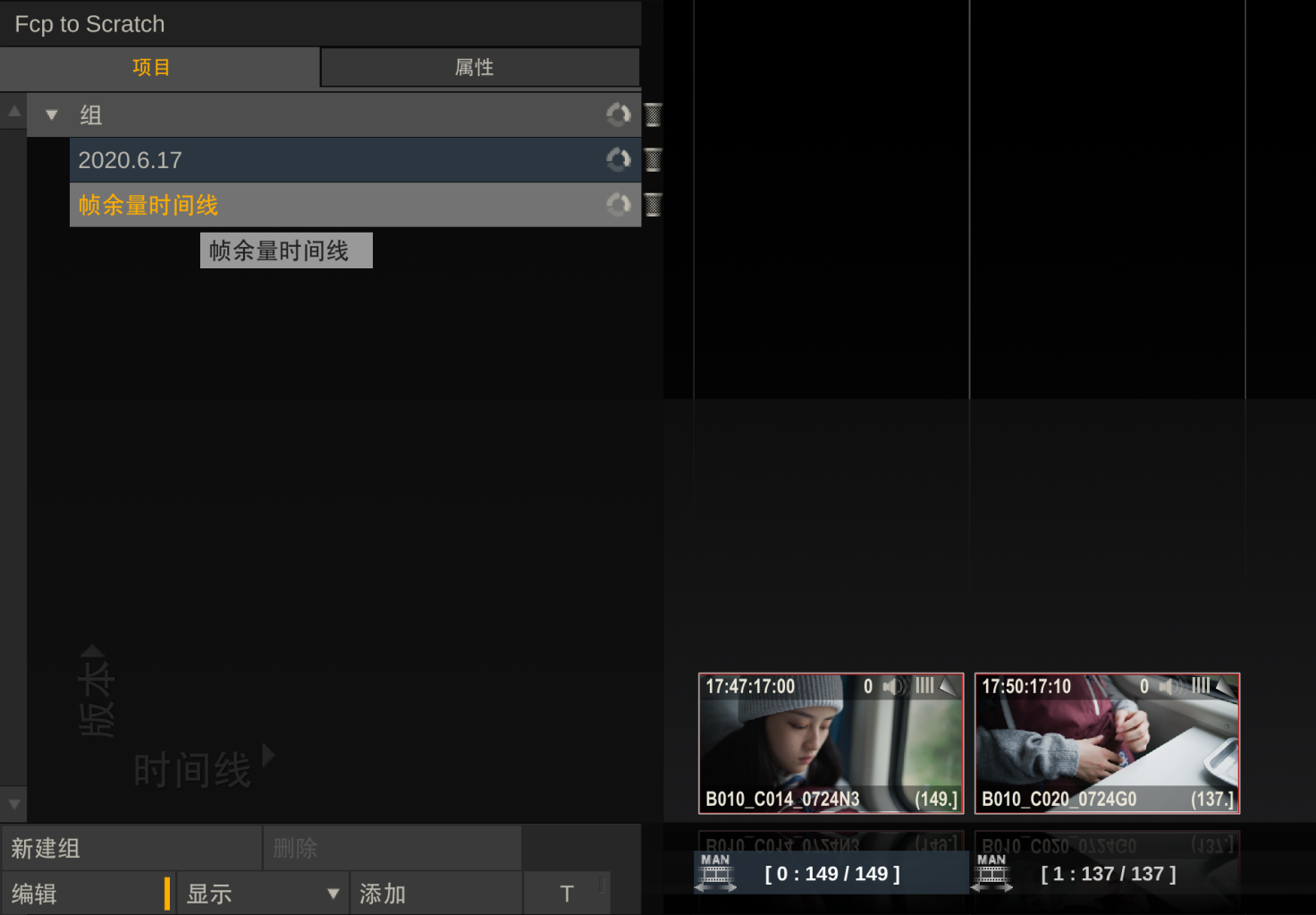
8.切换到渲染界面,设置好相应参数就可以输出了。(复习链接:分段素材输出教程) 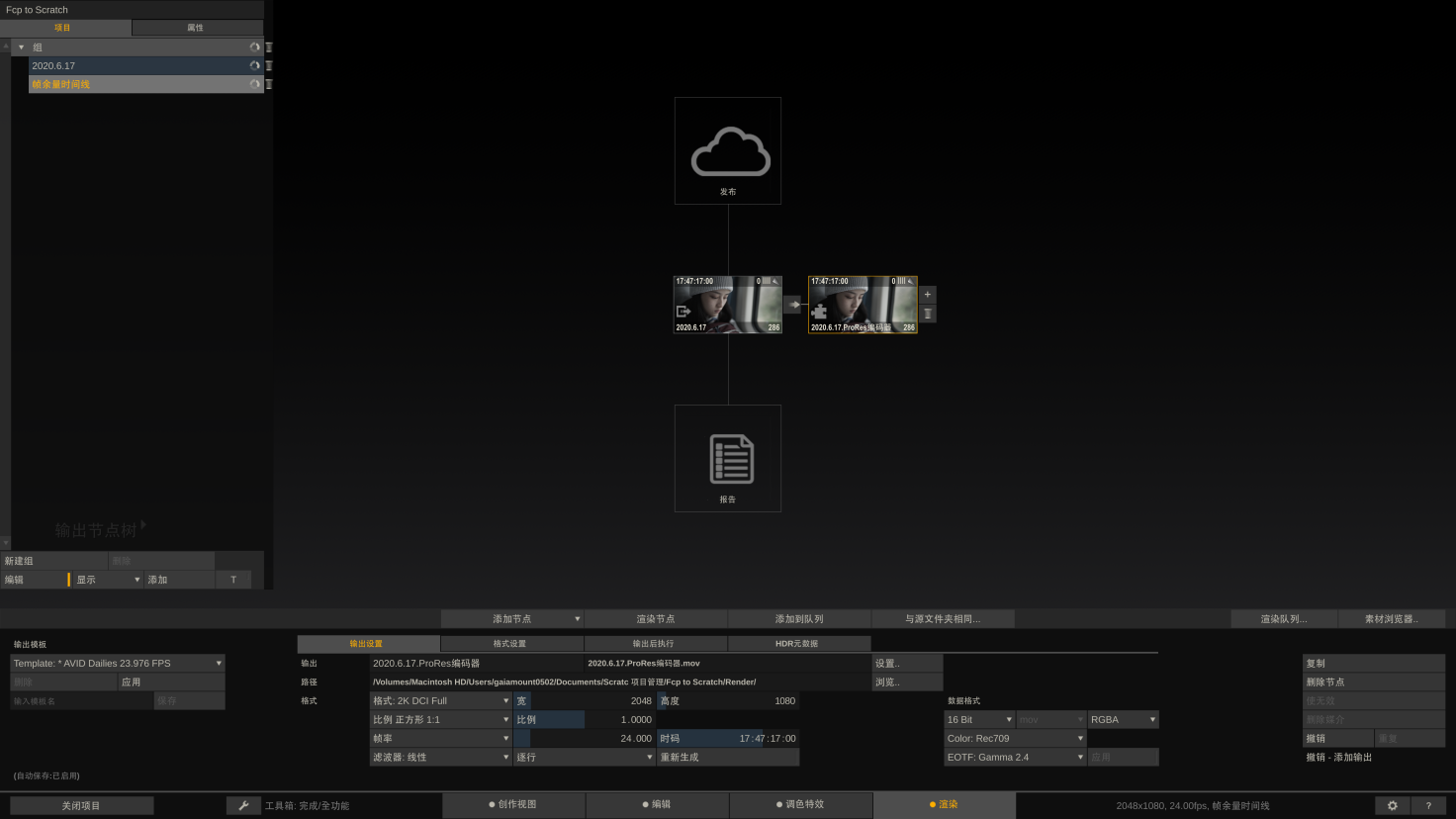
学习更多SCRATCH视频/图文教程
试用或购买Assimilate SCRATCH
在SCRATCH的学习过程中,有什么问题或建议,可以添加我们的官方微信号:Gaiamount01,备注“SCRATCH”,申请加入SCRATCH学习交流群。今天陈鑫老师的SCRATCH小课堂就到这里,点击上方链接到Gaiamount,登录后进入学院专区,查看全系列文章。专业影视课程,尽在Gaiamount。如果想要免费试用或直接购买SCRATCH或Assimilate的其他软件,欢迎进入尊正商城。在这个过程中如果有任何疑问,欢迎链接尊正商城官方客服,微信ID是zzsupport。










-300x152.x33687.jpg)



